Hoe de Honkai Star Rail-aanmeldingsfout te verhelpen?
In dit artikel zullen we proberen de fout "Inlogfout opgetreden" op te lossen die Honkai Star Rail-spelers tegenkomen na het uitvoeren van het spel.

Honkai Star Rail-spelers komen "Login Error Occurred", "Error Code: 1001_1", "Error Code: 1001_2" en "Error Code: 1001_3" tegen na het uitvoeren van het spel, waardoor hun toegang tot het spel wordt beperkt. Als u met een dergelijk probleem wordt geconfronteerd, kunt u een oplossing vinden door de onderstaande suggesties te volgen.
Wat is de Honkai Star Rail-inlogfout?
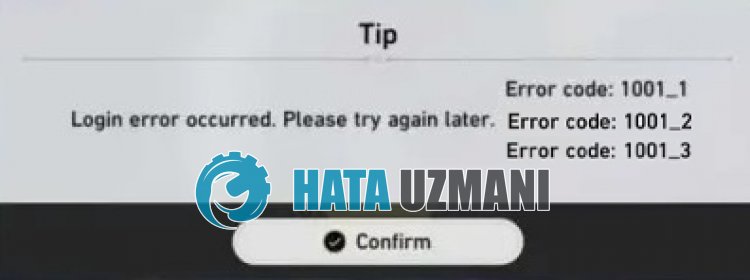
Honkai Star Rail "Login Error Occurred", "Error Code: 1001_1", "Error Code: 1001_2" en "Error Code: 1001_3" fouten worden veroorzaakt door een in-game cacheprobleem, waardoor de toegang van spelers tot het spel wordt beperkt .
Bovendien zal schade aan de internetcache ook zulke verschillende foutcodes met zich meebrengen, waardoor u de fout "Inlogfout opgetreden" tegenkomt.
Natuurlijk kunt u een dergelijke fout niet alleen vanwege dit probleem tegenkomen, maar ook vanwege vele andere problemen.
Hiervoor zullen we proberen het probleem op te lossen door u enkele suggesties te geven.
Honkai Star Rail-inlogfout oplossen
Om deze fout te verhelpen, kunt u de oplossing voor het probleem vinden door de onderstaande suggesties te volgen.
1-) Spelcache wissen
Verschillende problemen met de game en de launcher-cache kunnen ertoe leiden dat u veel van dergelijke fouten tegenkomt.
Daarom kunnen we het probleem oplossen door de cache van de game en het opstartprogramma opnieuw te configureren.
- Allereerst, sluit het Honk Star Rail-opstartprogramma of de game op de achtergrond.
- Typ "Uitvoeren" in het startzoekscherm en open het.
- Typ "%localappdata%/HoYoverse" op het scherm dat wordt geopend en druk op enter.
- Verwijder na deze actie de map "Star Rail".
Nadat de map met succes is verwijderd, start je het Honk Star Rail-opstartprogramma en open je de game om te zien of het probleem zich blijft voordoen.
2-) Regedit-bestanden verwijderen
Onjuist laden van "Cognosphere"- en "miHoYoSDK"-gegevens die zijn opgeslagen in regedit door Honkai Star Rail-ontwikkelaars, kan ertoe leiden dat u verschillende foutcodes zoals deze tegenkomt.
>Daarom moeten we mogelijk de mappen "Cognosphere" en "miHoYoSDK" in regedit verwijderen en opnieuw configureren.
- Typ "regedit" in het zoekscherm en open het.
- Laten we in het venster dat wordt geopend de respectievelijke map "HKEY_CURRENT_USER > SOFTWARE" openen.
- Klik vervolgens met de rechtermuisknop op de mappen Cognosphere" en "miHoYoSDK".
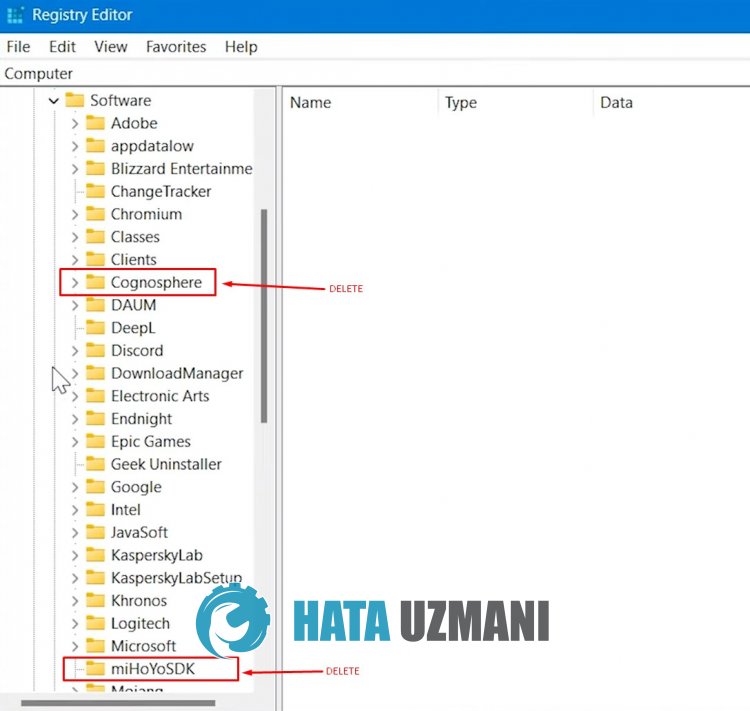
Na het verwijderen van de mappen, voert u Honkai Star Rail uit en controleert u of het probleem zich blijft voordoen.
3-) DNS-adres wijzigen
U kunt het probleem oplossen door de standaard Google DNS-server te registreren.
- Open het configuratiescherm.
- Selecteer Netwerk en internet.
- Open het Network and Sharing Center op het scherm dat wordt geopend.
- Klik op de optie Adapterinstellingen wijzigen aan delinkerkant.
- Open het menu Eigenschappen door met de rechtermuisknop op uw verbindingstype te klikken.
- Dubbelklik op Internet Protocol versie 4 (TCP/IPv4).
- Laten we de instellingen toepassen door de Google DNS-server te typen die we hieronder zullen geven.
- Geprefereerde DNS-server: 8.8.8.8
- Andere DNS-server: 8.8.4.4
- Klik vervolgens op de optie Instellingen verifiëren bij afsluiten en druk op de knop OK en pas de acties toe
Voer na deze actie de andere suggestie uit.
4-) Internetcache wissen
Als geen van de bovenstaande suggesties werkt, kunnen we het probleem oplossen door de dns-cache te wissen. Hiervoor;
- Typ cmd in het startscherm en voer het uit als administrator
- Opdrachtpromptscherm door de volgende regels code achter elkaar te typen en op enter te drukken.
- ipconfig /vernieuwen
- ipconfig /flushdns
- netsh int ipv4 resetten
- netsh int ipv6 resetten
- netsh winhttp reset proxy
- netsh winsock-reset
- ipconfig /registerdns
- Na deze bewerking zal worden weergegeven dat uw dns-cache en proxy's met succes zijn gewist.
Start na dit proces de computer opnieuw op en controleer of het probleem zich blijft voordoen.
5-) VPN-verbinding maken
We kunnen het probleem oplossen door een vpn-verbinding te maken, zodat we kunnen profiteren van andere servers.
Hiervoor kunt u delink bereiken die we hieronder achterlaten en de vpn-applicatie installeren en het verbindingsproces uitvoeren.
Klik om VPN-verbinding te installeren (Hotspot Shield)
Nadat de toepassing is geïnstalleerd, voert u deze uit en controleert u of het probleem zich blijft voordoen door het verbindingsproces uit te voeren.








![Hoe de YouTube-serverfout [400] oplossen?](https://www.hatauzmani.com/uploads/images/202403/image_380x226_65f1745c66570.jpg)










